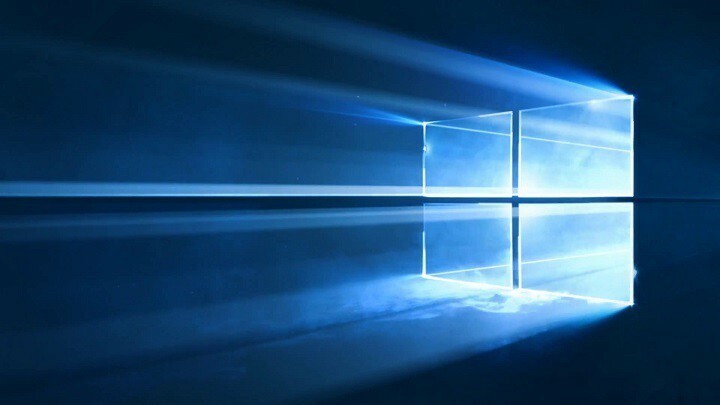このソフトウェアは、一般的なコンピューターエラーを修復し、ファイルの損失、マルウェア、ハードウェア障害からユーザーを保護し、最大のパフォーマンスを得るためにPCを最適化します。 3つの簡単なステップでPCの問題を修正し、ウイルスを今すぐ削除します。
- RestoroPC修復ツールをダウンロードする 特許技術が付属しています(特許が利用可能 ここに).
- クリック スキャン開始 PCの問題を引き起こしている可能性のあるWindowsの問題を見つけるため。
- クリック 全て直す コンピュータのセキュリティとパフォーマンスに影響を与える問題を修正する
- Restoroはによってダウンロードされました 0 今月の読者。
Windows 10 October 2018 Updateはここにありますが、すべてのユーザーが自分のコンピューターにインストールしたいとは限りません。 彼らの理由は異なるかもしれません:いくつかは恐れています 悪名高いWindowsUpdateの問題、他の人は単に恋に落ちましたが 以前のWindowsバージョン そしてそれに固執することを好む。
Windows 10バージョン1809を遅らせたい場合は、使用できる解決策がいくつかあります。 ただし、それらの一部は特定のWindowsバージョンでは機能しないことに注意してください。 具体的には、Windows 10 Proユーザーは、更新のブロックに関して追加のオプションにアクセスできます。 以下にすべての詳細を示します。
Windows 10HomeでWindows1010月の更新をブロックする手順
解決策1:WindowsUpdateサービスを無効にするe
- 開始するには>タイプ services.msc > Enterキーを押します。
- Windows Updateサービスを選択し、それをダブルクリックして追加のオプションにアクセスします。

- 以下のスクリーンショットに示すように、[全般]タブをクリックし、[スタートアップの種類]に移動して、[無効]を選択します。

- コンピュータを再起動してください。 これにより、それ以上のアップデートのインストールが防止されます。
- 関連: Windows 10 2018年10月アップデートのインストールの問題を回避する方法
解決策2:従量制接続を設定する
帯域幅を制限する従量制接続を使用すると、更新をブロックできます。
- [設定]> [ネットワークとインターネット]> [Wi-Fi]> [既知のネットワークの管理]に移動します

- Wi-Fiネットワークを選択>プロパティ
- このスクリーンショットに示すように、従量制接続オプションを有効にします。

Windows 10ProでWindows1010月の更新をブロックする手順
Windows 10 Proユーザーの場合、この更新を延期するためにできることは次のとおりです。
解決策1:更新を一時停止する
このためには、次のパスに従う必要があります:[設定]> [更新とセキュリティ]> [詳細オプション]> [更新を一時停止]。

このオプションは、限られた期間だけ更新をブロックします。 Windows 10 v1809を1年間ブロックする場合は、[設定]> [更新とセキュリティ]> [詳細設定]に移動し、[更新をインストールするタイミングを選択する]をクリックして、機能の更新を365日間ブロックします。

- 関連: Windows 10 UpdateAssistantをアンインストールする方法
解決策2:解決策2: グループポリシーを介して10月の更新をブロックする
- スタートに移動>タイプ gpedit.msc > Enterキーを押します。
- [コンピューターの構成]> [管理用テンプレート]> [Windowsコンポーネント]に移動し、[WindowsUpdate]> [WindowsUpdateの延期]を選択します。
- 次に、インサイダーの場合は[プレビュービルドと機能の更新を受信したときに選択]をダブルクリックし、通常のユーザーの場合は[機能の更新を受信したときに選択]をダブルクリックします。

- [有効にする]を選択し、必要な時間枠を選択します。
これらの簡単なヒントとコツがお役に立てば幸いです。
チェックアウトに関連するガイド:
- エラー0xc1900204はWindows10の更新をブロックします[修正]
- Windows10の更新後にMicrosoftExcel2002の問題を修正する方法
- 修正:Windows10の更新後にAMDドライバーが無効になる
 まだ問題がありますか?このツールでそれらを修正します:
まだ問題がありますか?このツールでそれらを修正します:
- このPC修復ツールをダウンロードする TrustPilot.comで素晴らしいと評価されました (ダウンロードはこのページから始まります)。
- クリック スキャン開始 PCの問題を引き起こしている可能性のあるWindowsの問題を見つけるため。
- クリック 全て直す 特許技術の問題を修正する (読者限定割引)。
Restoroはによってダウンロードされました 0 今月の読者。